Google Cloud Print – Ένας πλήρης οδηγός
Αν δεν έχετε ακούσει για το Google Cloud Print(Google Cloud Print) , αυτό δεν προκαλεί έκπληξη. Παρόλο που υπάρχει από το 2011, δεν έχει χρησιμοποιηθεί ευρέως. Ωστόσο, αυτό είναι κάτι που μπορεί να αλλάξει τον επόμενο χρόνο περίπου. Σε αντίθεση με ορισμένες υπηρεσίες της Google που κονσερβοποιούνται κατά τον ανοιξιάτικο καθαρισμό, το Google Cloud Print(Google Cloud Print) προστίθεται όλο και περισσότερες λειτουργίες σε αυτό.
Πρώτα απ 'όλα, τι είναι το Google Cloud Print(Google Cloud Print) ; Είναι βασικά ένας τρόπος για τους χρήστες να συνδέουν τους εκτυπωτές τους (ενσύρματα ή ασύρματα) στο Διαδίκτυο(Internet) και να έχουν τη δυνατότητα να εκτυπώνουν από οποιαδήποτε συσκευή (ιστός, επιτραπέζιος υπολογιστής, κινητό) από οπουδήποτε στον κόσμο. Το καλό με το Google Cloud Print είναι ότι μπορείτε να εκτυπώσετε από μια συσκευή χωρίς να χρειάζεται να εγκαταστήσετε προγράμματα οδήγησης εκτυπωτή στο σύστημα. Αυτό μπορεί να εξοικονομήσει τεράστιο χρόνο και ενέργεια.

Για παράδειγμα, εάν αγοράσατε έναν νέο υπολογιστή με Windows και τον συνδέσατε στο δίκτυό σας, κανονικά θα πρέπει να βρείτε τα προγράμματα οδήγησης για τους τρέχοντες εκτυπωτές σας, να φορτώσετε το λογισμικό και να ακολουθήσετε όλα τα βήματα για να το εγκαταστήσετε σε αυτόν τον υπολογιστή. Τώρα μόνο αυτό απαιτεί χρόνο και συνήθως πολλή αντιμετώπιση προβλημάτων, επιβραδύνει επίσης το σύστημά σας με πολλά επιπλέον λογισμικό/εργαλεία εκτυπωτή που δεν χρειάζεστε. Από εδώ και πέρα, θα το αναφέρω ως GCP .
Με το GCP , απλά εγκαθιστάτε το Google Cloud Printer Driver στον υπολογιστή σας με Windows και μπορείτε πλέον να εκτυπώνετε από οποιοδήποτε πρόγραμμα απευθείας σε οποιονδήποτε εκτυπωτή έχετε προσθέσει στο GCP . Είναι λοιπόν το GCP το καλύτερο πράγμα στον κόσμο; Λοιπόν, υπάρχουν μερικές προειδοποιήσεις και περιορισμοί που θα εξηγήσω παρακάτω.
Από πού μπορώ να εκτυπώσω;
Το GCP(GCP) ακούγεται υπέροχο, αλλά ίσως ρωτάτε από πού μπορώ πραγματικά να εκτυπώσω; Λοιπόν, εκεί το GCP έκανε μεγάλα άλματα τον τελευταίο χρόνο. Αρχικά, μπορούσατε να εκτυπώσετε μόνο από το Chrome OS , το Google Chrome(Google Chrome) σε οποιαδήποτε πλατφόρμα και το Gmail και τα Έγγραφα Google(Google Docs) στο κινητό σας. Η πρώτη αύξηση σε αυτήν τη λίστα ήταν η εφαρμογή Cloud Print στο Google Play Store(Cloud Print app in the Google Play Store) για συσκευές Android.
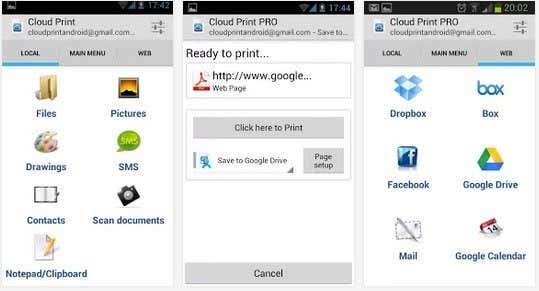
Με αυτήν την εφαρμογή, οι χρήστες μπορούν να εκτυπώσουν μια ποικιλία τοπικών αρχείων απευθείας στο GCP , συμπεριλαμβανομένων συνομιλιών SMS , εικόνων, Facebook , Dropbox , Box , Mail και άλλα. Οι χρήστες μπορούν επίσης να διαχειρίζονται εκτυπωτές, να μοιράζονται εκτυπωτές, να διαχειρίζονται εργασίες εκτύπωσης και πολλά άλλα από την εφαρμογή. Προς το παρόν, δεν υπάρχει εφαρμογή Cloud Print στο Apple App Store, αλλά με το εξαιρετικό ιστορικό της Google για την κυκλοφορία εφαρμογών (Google)Google για συσκευές iOS, υπάρχει μεγάλη πιθανότητα να δούμε το Cloud Print(Cloud Print) να φτάνει στα iPhone και iPad σύντομα.
Στις 23 Ιουλίου(July 23rd) 2013, η Google έκανε πραγματικά το GCP πολύ πιο χρήσιμο με την εισαγωγή του προγράμματος οδήγησης Google Cloud Print(Google Cloud Print Driver) . Μπορείτε να το εγκαταστήσετε σε οποιοδήποτε μηχάνημα Windows και θα σας επιτρέψει να επιλέξετε το Google Cloud Printer(Google Cloud Printer) κατά την εκτύπωση από οποιαδήποτε εφαρμογή των Windows .

Κυκλοφόρησαν επίσης την Υπηρεσία Google Cloud Print(Google Cloud Print Service) εκτός από το πρόγραμμα οδήγησης εκτύπωσης(Print Driver) . Η Υπηρεσία Cloud Print(Cloud Print Service) θα εκτελείται ως υπηρεσία Windows και μπορεί να χρησιμοποιηθεί για τη σύνδεση παλαιότερων εκτυπωτών παλαιού τύπου στο GCP . Η υπηρεσία εκτύπωσης(Print Service) απευθύνεται περισσότερο σε επιχειρήσεις και σχολεία.
Τέλος, υπάρχει μια σύντομη λίστα εφαρμογών(short list of apps) που λειτουργούν με GCP και σας επιτρέπουν να εκτυπώνετε από αυτές. Για παράδειγμα, στο iOS, μπορείτε να κάνετε λήψη του PrintCentral Pro , το οποίο θα σας επιτρέψει να εκτυπώσετε μηνύματα ηλεκτρονικού ταχυδρομείου, επαφές, μηνύματα κειμένου κ.λπ. από μια συσκευή iOS στο GCP . Προς το παρόν, η Google δεν έχει κυκλοφορήσει πρόγραμμα οδήγησης εκτύπωσης(Print Driver) για Mac , αλλά μπορείτε να κάνετε λήψη μιας εφαρμογής που ονομάζεται Cloud Printer που κάνει σχεδόν το ίδιο πράγμα.

Τώρα που καταλαβαίνετε από πού μπορείτε να εκτυπώσετε αυτήν τη στιγμή, ας ρίξουμε μια ματιά στη σύνδεση εκτυπωτών στο GCP .
Cloud Print Ready vs Classic Printers
Το κύριο πράγμα που πρέπει να κατανοήσετε σχετικά με το GCP είναι πώς συνδέετε τους εκτυπωτές στην πραγματική υπηρεσία. Υπάρχουν δύο τύποι εκτυπωτών στον κόσμο του GCP : Cloud Ready και Classic Printers . Οι εκτυπωτές Cloud Ready(Cloud Ready) είναι εκείνοι που διαθέτουν ήδη εγκατεστημένη και διαμορφωμένη την υπηρεσία GCP . Αυτός είναι μακράν ο καλύτερος τρόπος για να χρησιμοποιήσετε το GCP , επειδή ο εκτυπωτής θα εγγραφεί πραγματικά στην υπηρεσία GCP μέσω του δικτύου σας και θα είναι πάντα διαθέσιμος για εκτύπωση.
Το άλλο υπέροχο πράγμα με τους εκτυπωτές Cloud Ready είναι ότι θα ενημερώνουν αυτόματα το υλικολογισμικό και τα προγράμματα οδήγησης μέσω Διαδικτύου(Internet) , ώστε να μην χρειάζεται καν να ανησυχείτε για αυτό. Δυστυχώς, δεν υπάρχουν ακόμη πολλοί εκτυπωτές που να υποστηρίζουν GCP . Μπορείτε να δείτε ολόκληρη τη λίστα των Cloud Ready εκτυπωτών(Printers) εδώ:
https://www.google.com/cloudprint/learn/printers.html
Εάν έχετε έναν από τους εκτυπωτές που αναφέρονται εκεί, μπορείτε να κάνετε κλικ στον σύνδεσμο που παρέχεται για τη ρύθμισή του με GCP . Ουσιαστικά πρέπει απλώς να καταχωρίσετε τη διεύθυνση email σας Google με (Google)GCP στον εκτυπωτή.
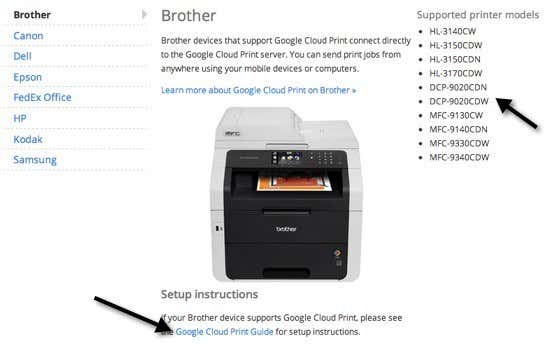
Ακολουθούν οι Κλασικοί Εκτυπωτές(Printers) . Οι κλασικοί εκτυπωτές(Printers) είναι αυτό που θα χρησιμοποιούν οι περισσότεροι άνθρωποι κατά τη ρύθμιση του GCP . Οι κλασικοί εκτυπωτές(Printers) είναι είτε εκτυπωτές που συνδέονται απευθείας στον υπολογιστή σας μέσω καλωδίου είτε ασύρματοι εκτυπωτές που είναι εγκατεστημένοι στο μηχάνημά σας. Οποιοσδήποτε εκτυπωτής στον οποίο μπορείτε να εκτυπώσετε από τον υπολογιστή σας μπορεί να προστεθεί στο GCP ανεξάρτητα από τον τρόπο σύνδεσης.
Τώρα, η κύρια διαφορά μεταξύ ενός Cloud Ready και ενός Classic εκτυπωτή είναι ότι για να εκτυπώσετε σε οποιονδήποτε κλασικό εκτυπωτή, ο υπολογιστής στον οποίο έχουν εγκατασταθεί οι εκτυπωτές πρέπει να είναι ενεργοποιημένος και πρέπει να είστε συνδεδεμένοι στο Google Chrome . Εάν απενεργοποιήσετε τον υπολογιστή ή αποσυνδεθείτε από το Chrome και προσπαθήσετε να εκτυπώσετε σε GCP , η εργασία εκτύπωσης απλώς θα προστεθεί στην ουρά εκτύπωσης. Όταν ο υπολογιστής ενεργοποιηθεί ξανά και συνδεθείτε στο Chrome , η εργασία εκτύπωσης θα εκτυπωθεί.
Προσθήκη κλασικού εκτυπωτή
Η προσθήκη ενός κλασικού εκτυπωτή στο GCP είναι αρκετά απλή. Αρχικά(First) , μεταβείτε στον υπολογιστή που έχει ήδη εγκατεστημένους τους εκτυπωτές και ανοίξτε το Chrome . Στη συνέχεια, κάντε κλικ στο κουμπί μενού του Chrome (τρεις οριζόντιες γραμμές) και επιλέξτε Ρυθμίσεις(Settings) .
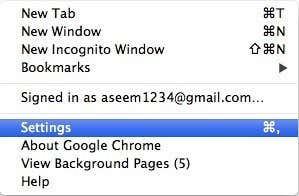
Κάντε κύλιση προς τα κάτω και, στη συνέχεια, κάντε κλικ στο Εμφάνιση σύνθετων ρυθμίσεων(Show advanced settings) . Κάντε κύλιση(Scroll) προς τα κάτω μέχρι να δείτε το Google Cloud Print(Google Cloud Print) .

Προχωρήστε και κάντε κλικ στο κουμπί Προσθήκη εκτυπωτών(Add printers ) και θα εμφανιστεί ένα αναδυόμενο πλαίσιο με μια λίστα με τους εκτυπωτές που είναι εγκατεστημένοι αυτήν τη στιγμή.
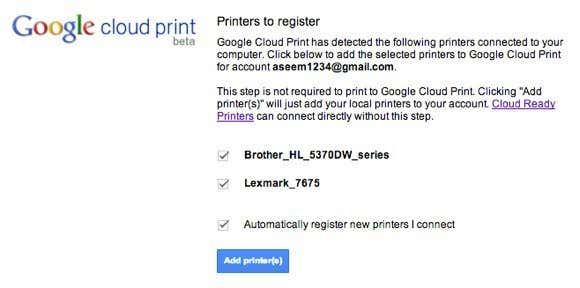
Μπορείτε επίσης να επιλέξετε την αυτόματη εγγραφή νέων εκτυπωτών όταν τους συνδέετε στον υπολογιστή σας. Αυτό είναι το μόνο που χρειάζεται για την προσθήκη εκτυπωτών στο GCP . Τώρα θα σας μεταφέρει στην κονσόλα διαχείρισης GCP όπου θα πρέπει να δείτε τους εκτυπωτές σας στη λίστα.

Μεταφόρτωση αρχείων προς εκτύπωση
Εκτός από τους διάφορους τρόπους εκτύπωσης που αναφέρθηκαν παραπάνω, έχετε επίσης την επιλογή να ανεβάσετε ένα αρχείο απευθείας στο GCP και να το εκτυπώσετε. Έτσι, για παράδειγμα, εάν είστε σε Mac και θέλετε να εκτυπώσετε ένα αρχείο PDF ή μια εικόνα ή ένα έγγραφο του Word ή οτιδήποτε άλλο, μπορείτε απλώς να το ανεβάσετε. Συνδεθείτε(Log) στην κονσόλα GCP(GCP console) , κάντε κλικ στο PRINT και μετά κάντε κλικ στο Upload file για εκτύπωση(Upload file to print) .

Ανέβασα ένα αρχείο Excel και εκτυπώθηκε μια χαρά. Από ότι μπορώ να πω, φαίνεται ότι μπορείτε να εκτυπώσετε οποιοδήποτε είδος αρχείου. Μπόρεσα ακόμη και να εκτυπώσω ένα αρχείο Adobe Photoshop . Μέχρι στιγμής, δεν έχω καταφέρει να ΜΗΝ(NOT) εκτυπώσω κάτι, οπότε είναι πολύ ωραίο.
Κοινή χρήση εκτυπωτών
Ένα καθαρό χαρακτηριστικό του GCP είναι η δυνατότητα κοινής χρήσης ενός εκτυπωτή με κάποιον άλλο που έχει λογαριασμό Google . Πρέπει να είναι ένα από τα καλύτερα χαρακτηριστικά του GCP . Την περασμένη εβδομάδα οι γονείς μου ήρθαν στην πόλη και έπρεπε να εκτυπώσουν μια κάρτα επιβίβασης για την πτήση της επιστροφής. Κανονικά, χρησιμοποιούν απλώς τον υπολογιστή μου και τον εκτυπώνουν από εκεί, αλλά αυτή τη φορά αποφάσισα να κάνω μια δοκιμή στο GCP .
Πήγα στην κονσόλα GCP , επέλεξα έναν εκτυπωτή και έκανα κλικ στο Κοινή χρήση(Share) .

Στη συνέχεια, απλώς πληκτρολόγησα τη διεύθυνση email και επέλεξα την άδεια Can Print .
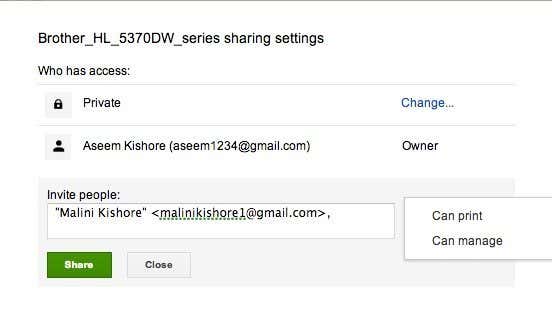
Στον λογαριασμό της Google , έλαβε ένα email με έναν σύνδεσμο για να προσθέσει τον εκτυπωτή.

Έκανε κλικ στον σύνδεσμο και στη συνέχεια έπρεπε να κάνει κλικ στην Αποδοχή(Accept) για να προσθέσει τον εκτυπωτή μου στον λογαριασμό της στο Google Cloud Print .

Και αυτό ήταν κυριολεκτικά! Στη συνέχεια, απλώς εκτύπωσε την κάρτα επιβίβασης από το Chrome και διάλεξε τον εκτυπωτή μου. Εκτυπώθηκε σε δύο δευτερόλεπτα και τελειώσαμε. Δεν χρειάζεται να χρησιμοποιήσω τον υπολογιστή μου, δεν χρειάζεται να κατεβάσω προγράμματα οδήγησης εκτυπωτή στον υπολογιστή της. Απλώς(Just) στείλτε έναν σύνδεσμο, κάντε κλικ σε αυτόν και εκτυπώστε! Την επόμενη φορά που θα σας επισκεφτεί κάποιος και θα χρειαστεί να εκτυπώσει και δεν τον θέλετε στον υπολογιστή σας, χρησιμοποιήστε το GCP εάν έχει λογαριασμό Google ! Είναι η πρώτη φορά εδώ και πολύ καιρό που με εντυπωσίασε κάτι που λειτουργεί τόσο καλά και αποτελεσματικά.
συμπέρασμα
Χρησιμοποιώντας το Google Cloud Print(Google Cloud Print) , μπορείτε επίσης να ενοποιήσετε όλους τους εκτυπωτές σας σε ένα μέρος. Για παράδειγμα, εάν έχετε εγκατεστημένο ασύρματο εκτυπωτή σε ένα μηχάνημα, αλλά έχετε έναν δεύτερο εκτυπωτή συνδεδεμένο μέσω καλωδίου σε ένα δεύτερο μηχάνημα, μπορείτε να προσθέσετε και τους δύο εκτυπωτές στο Google Cloud Print και να εκτυπώσετε είτε από οποιονδήποτε υπολογιστή είτε από οποιαδήποτε κινητή συσκευή.
Επιπλέον, μπορείτε να εκτυπώσετε οποιοδήποτε αρχείο στο Google Drive ή απευθείας σε ένα FedEx Office . Η δυνατότητα αποθήκευσης στο Google Drive κάνει το GCP σαν το Evernote . Μπορείτε να εκτυπώσετε μια ιστοσελίδα για να την δείτε αργότερα απευθείας στο Google Drive .
Συνολικά, το Google Cloud Print(Google Cloud Print) έχει γίνει πολύ πιο χρήσιμο κατά τη διάρκεια του έτους. Η Google(Google) θα συνεχίσει να προσθέτει περισσότερες δυνατότητες στο GCP , γεγονός που θα το κάνει έναν εξαιρετικό τρόπο για τους καταναλωτές να εκτυπώνουν εύκολα από οπουδήποτε και οποιαδήποτε συσκευή. Απολαμβάνω!
Related posts
Πώς να δημιουργήσετε μια φόρμα Google: Ένας πλήρης οδηγός
Πώς να χρησιμοποιήσετε το Google Tasks – Οδηγός έναρξης
Ο γρήγορος οδηγός για τη δημιουργία εκπληκτικών διαφανειών Google
Πώς να χρησιμοποιήσετε τις αναπτυσσόμενες λίστες των Φύλλων Google
9 κρυφές λειτουργίες στους Χάρτες Google που πρέπει να ελέγξετε
Μια ματιά στην εφαρμογή Google Messages για Android. Είναι καθόλου καλό?
Google My Activity: Γιατί πρέπει να νοιάζεστε
Μπορείτε να διαγράψετε όλα τα μηνύματα ηλεκτρονικού ταχυδρομείου από το Gmail ταυτόχρονα;
Τι είναι μια μέτρηση και μια ιδιότητα στο Google Analytics;
Πώς να φτιάξετε μια επαγγελματική κάρτα στο Google Drive
Πώς να διορθώσετε το Gmail όταν δεν λαμβάνει μηνύματα ηλεκτρονικού ταχυδρομείου
Πώς να απενεργοποιήσετε την Ασφαλή Αναζήτηση Google
Τρόπος εξαγωγής και εισαγωγής σελιδοδεικτών Chrome
Πώς λειτουργεί το Application Launcher για το Google Drive
Τι είναι οι Ειδοποιήσεις έκθεσης της Google για την προστασία από τον COVID;
Πώς να παρακολουθείτε τις αλλαγές στα Έγγραφα Google
Πώς λειτουργεί ο αλγόριθμος YouTube;
Τα 20 καλύτερα πρόσθετα και επεκτάσεις Gmail για ισχυρούς χρήστες ηλεκτρονικού ταχυδρομείου
Πώς να ακυρώσετε ή να διακόψετε μια συνδρομή YouTube Premium
Πώς να δημιουργήσετε μια γραφική παράσταση Scatter στα Φύλλα Google
